การติดตั้งซอฟต์แวร์บน Mac นั้นแตกต่างจากการติดตั้งซอฟต์แวร์บน Windows ดังนั้นในครั้งแรกที่คุณติดตั้งและเริ่ม Nox บน Mac อาจต้องทำสิ่งต่อไปนี้เพื่อให้แน่ใจว่าการทำงานของมันจะถูกต้อง ซึ่งจะแก้ไขปัญหาการติดขัดที่ 99% นี่คือการสอนดังนี้
วิธี 1
ครั้งแรกที่คุณเปิด NoxPlayer (หรือแอปพลิเคชันที่ดาวน์โหลด) คุณจะเห็นคำเตือน ยอมรับการเปิดไฟล์และคุณจะไม่เห็นคำเตือนอีก แดอแนะนำให้คุณทำเครื่องหมายที่ช่อง“ Don’t warn me when opening application on this disk image【อย่าเตือนฉันเมื่อเปิดแอปพลิเคชันบนดิสก์อิมเมจนี้】”
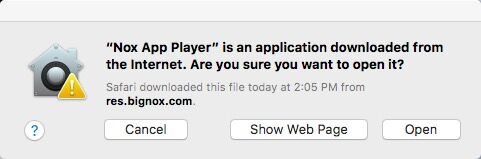
วิธี 2
โปรดลองค้นหาไฟล์ Nox และคลิกขวาเพื่อเรียกใช้โปรแกรมจำลอง
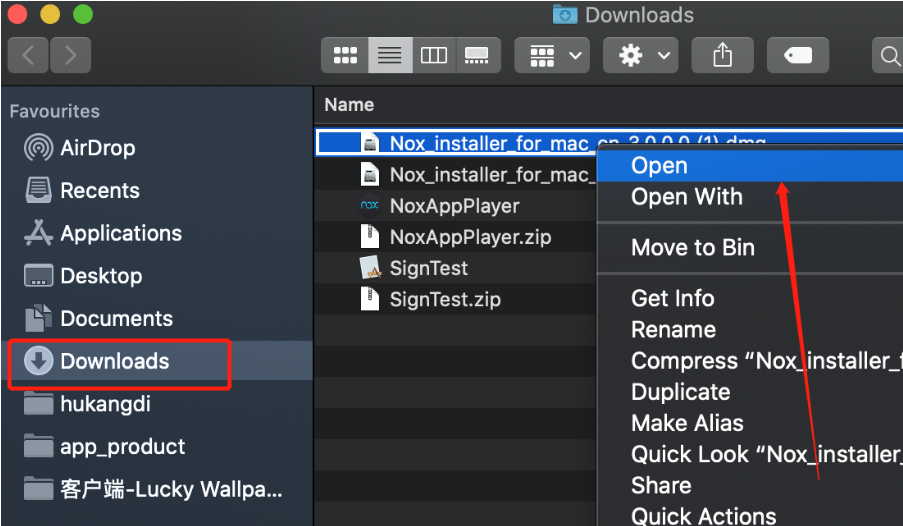
วิธี 3
คุณอาจเห็นคำเตือนด้านล่างเมื่อคุณเริ่มต้นรุ่น Mac ในครั้งแรก ที่นี่ฝ่าย Nox รับรองว่า NoxPlayer สำหรับ Mac เป็นซอฟต์แวร์ที่ปลอดภัยที่คุณเชื่อถือได้ และโปรดทำตามขั้นตอนเหล่านี้
- เปิดหน้าต่างการตั้งค่าระบบ
- คลิกที่ไอคอน Apple ที่มุมบนซ้ายของหน้าจอหรือคลิกที่ไอคอน System Preferences บน Dock ของคุณ
- คลิกที่ไอคอนความปลอดภัยและความเป็นส่วนตัว
- คลิกที่ไอคอนล็อคใส่รหัสผ่านของคุณและตั้งค่าตัวเลือก “Allow apps downloaded from【อนุญาตแอพที่ดาวน์โหลดจาก】” เป็น “Anywhere【ทุกที่】” หรือคลิกปุ่ม“Open Anyway【เปิดต่อไป】” เพื่อข้าม Gatekeeper ใน Mac
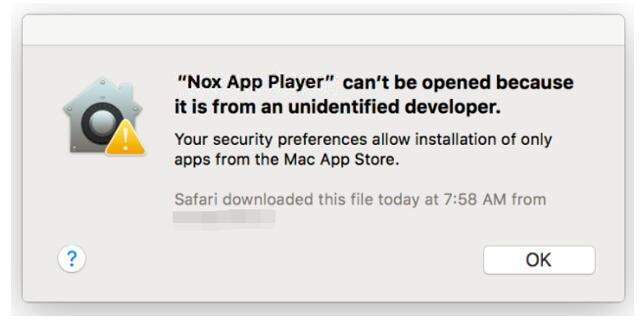
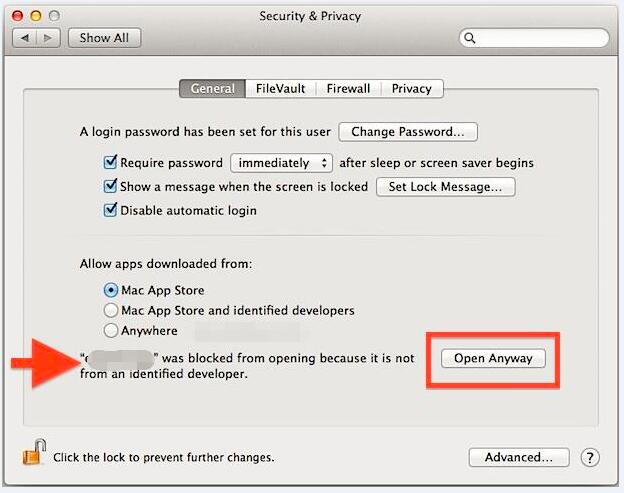
วิธี 4
หากเวอร์ชัน mac ของคุณคือ macOS Sierra โปรดคลิกปุ่ม “Allow【อนุญาต】” ในความปลอดภัยและความเป็นส่วนตัวเพื่อข้าม Gatekeeper ใน Mac

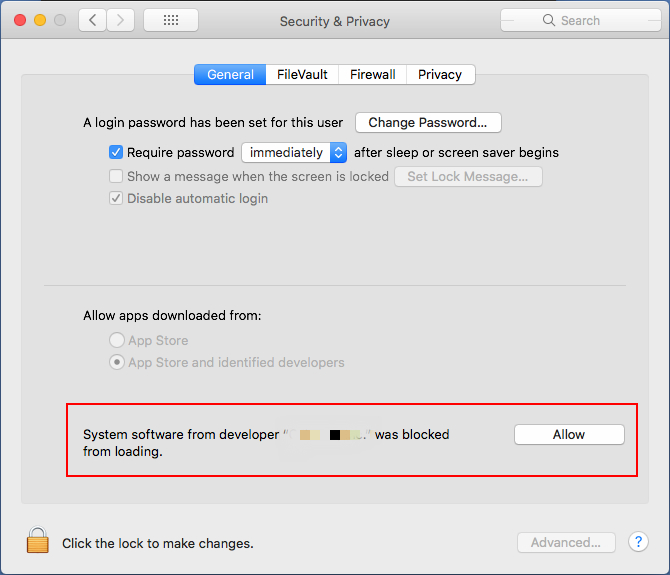
วิธี 5
- ปิด NoxPlayer และลบ“ Virtual Box” ในแอปพลิเคชัน
- คลิก Visit →Applications→NoxAppPlayer.app→Contents→MacOS → Double click Nox.app →ป้อนรหัสผ่าน
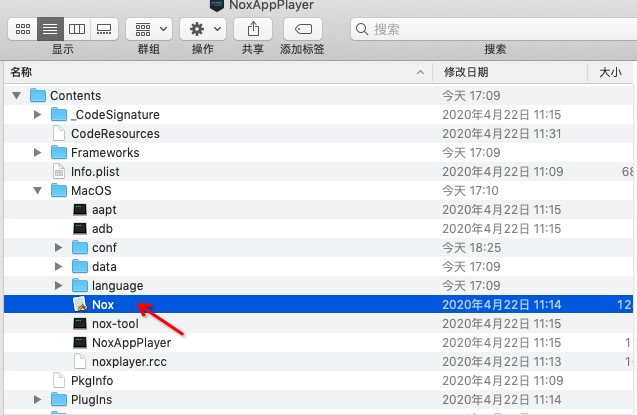
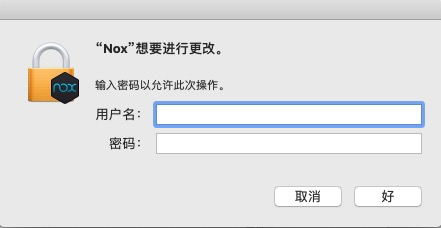
- คลิก การตั้งค่าระบบ→ความปลอดภัย & ความเป็นส่วนตัว→ทั่วไป→คลิกปุ่ม “Allow【อนุญาต】”
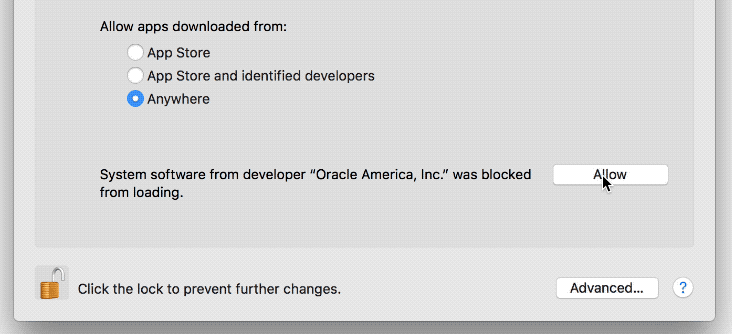
ติดตามข่าวสารล่าสุด หรือหากคุณมีปัญหาใดๆ สามารถติดตามและส่งคำถามไปที่ แฟนเพจเฟสบุ๊ค NoxPlayer ประเทศไทย
ดาวน์โหลดและติดตั้ง NoxPlayer เวอร์ชั่นล่าสุดได้ที่นี่ >> คลิกที่นี่เพื่อดาวน์โหลด NoxPlayer เวอร์ชั่นล่าสุด <<